Wix Portfolio: Deine Projekte in der Wix App verwalten
4 min
In diesem Artikel
- Projektdetails bearbeiten
- Medien zu einem Projekt hinzufügen
- Ein Projekt duplizieren
- Ein Projekt erstellen
Erstelle, verwalte und erweitere dein Portfolio von unterwegs mit der Wix App. In der App kannst du deine Medien hochladen und verwalten, das Titelbild deiner Projekte ändern und deine Projektnamen bearbeiten. Du kannst auch brandneue Projekte erstellen.
Projektdetails bearbeiten
Aktualisiere deine Projektdetails in der Wix App. Bearbeite deine Projekttitel und -beschreibungen sowie die grundlegenden Projektinformationen. Dazu gehören die Projektart, das Datum, an dem du das Projekt durchgeführt hast, der Projektstandort, das Budget oder andere Angaben, die du für wichtig hältst.
Um deine Projektdetails in der Wix App zu bearbeiten:
- Öffne deine Website in der Wix App.
- Tippe unten auf Verwalten
 .
. - Tippe auf Portfolio.
- Tippe neben dem entsprechenden Projekt auf das Symbol für Weitere Aktionen
 .
. - Tippe auf Bearbeiten.
- Tippe auf das Symbol für Bearbeiten
 , um das Titelbild deines Projekts zu aktualisieren. Wähle Medien in deiner Medienverwaltung und unter „Meine Boards“ aus, lade sie von deinem Gerät hoch oder verwende ein kostenloses Bild von Wix.
, um das Titelbild deines Projekts zu aktualisieren. Wähle Medien in deiner Medienverwaltung und unter „Meine Boards“ aus, lade sie von deinem Gerät hoch oder verwende ein kostenloses Bild von Wix.
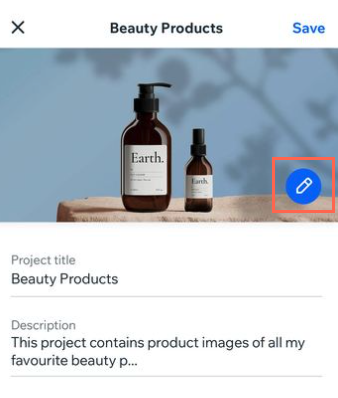
- Bearbeite den Titel deines Projekts.
- Bearbeite die Beschreibung deines Projekts.
- Bearbeite die grundlegenden Informationen deines Projekts, zum Beispiel Projekttyp und Datum.
- Tippe auf Zur Sammlung hinzufügen, um dein Projekt in einer Sammlung zu organisieren.
- Tippe oben rechts auf Speichern.
Medien zu einem Projekt hinzufügen
Füge Medien von unterwegs zu deinen Projekten hinzu. Vielleicht möchtest du ein Foto von deinem Gerät hochladen, das du gerade aufgenommen hast. Oder du kannst deine vorhandenen Inhalte aus der Medienverwaltung hochladen.
Um Medien in der App zu einem Projekt hinzuzufügen:
- Öffne deine Website in der Wix App.
- Tippe unten auf Verwalten
 .
. - Tippe auf Portfolio.
- Tippe neben dem entsprechenden Projekt auf das Symbol für Weitere Aktionen
 .
. - Tippe auf Bearbeiten.
- Tippe unter Projektmedien auf ein Bild.
- Tippe auf Medien hinzufügen.
- Wähle Medien in deiner Medienverwaltung und unter „Meine Boards“ aus, lade sie von deinem Gerät hoch oder verwende ein kostenloses Bild von Wix.
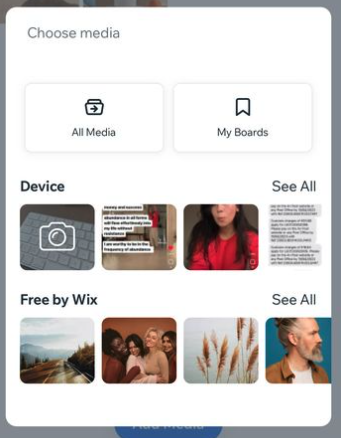
- Tippe auf Weiter.
Ein Projekt duplizieren
Dupliziere eines deiner vorhandenen Projekte von unterwegs. Du kannst das duplizierte Projekt anschließend bearbeiten oder Medien hinzufügen.
Um ein Projekt in der Wix App zu duplizieren:
- Öffne deine Website in der Wix App.
- Tippe unten auf Verwalten
 .
. - Tippe auf Portfolio.
- Tippe neben dem entsprechenden Projekt auf das Symbol für Weitere Aktionen
 .
. - Tippe auf Duplizieren, um eine Kopie des entsprechenden Projekts zu erstellen.
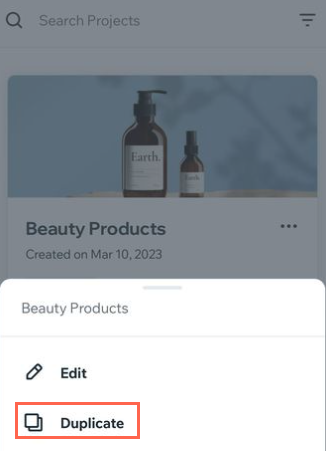
- Tippe oben rechts auf Speichern.
Ein Projekt erstellen
Erstelle mit der Wix App unterwegs ein neues Projekt. Sobald dein neues Projekt erstellt wurde, kannst du die Projektdetails bearbeiten und Medien hochladen.
Um ein Projekt in der Wix App zu erstellen:
- Öffne deine Website in der Wix App.
- Tippe unten auf Verwalten
 .
. - Tippe auf Portfolio.
- Tippe unten auf + Projekt erstellen.
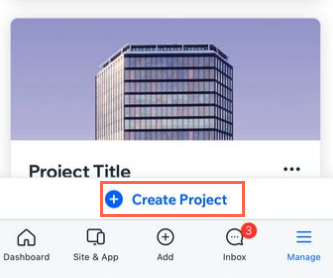
- Gib die Projektinformationen ein und füge Medien hinzu.
- Tippe oben rechts auf Speichern.

